计算机二级考试 excel考点汇总
计算机等级考试二级excel试题及答案

计算机等级考试二级excel试题及答案一、选择题1. 在Excel中,以下哪个函数用于计算一组数值的平均值?A. SUMB. AVERAGEC. MAXD. MIN答案:B2. 如果要将单元格A1的值与单元格B1的值相加,应该使用以下哪个公式?A. =A1+B1B. =SUM(A1,B1)C. =A1&B1D. =A1/B1答案:A3. 在Excel中,如何快速将一列数据转换成行数据?A. 使用“复制”和“粘贴特殊”功能B. 使用“排序”功能C. 使用“筛选”功能D. 使用“查找和替换”功能答案:A二、填空题1. 在Excel中,要设置单元格的字体为“宋体”,字号为12,可以通过______菜单进行设置。
答案:格式2. Excel中,使用______可以快速地对数据进行排序。
答案:排序和筛选3. 如果要在Excel中创建一个下拉列表,可以使用______功能。
答案:数据验证三、简答题1. 描述如何在Excel中使用条件格式来突出显示高于平均值的单元格。
答案:首先选择需要应用条件格式的单元格区域,然后点击“开始”菜单中的“条件格式”按钮,选择“使用公式确定要设置格式的单元格”,输入公式如`=A1>AVERAGE(A:A)`,接着设置格式,如填充颜色,最后点击确定。
2. 解释Excel中“冻结窗格”功能的作用。
答案:冻结窗格功能允许用户固定工作表中某些行或列的标题,这样即使在滚动工作表时,这些标题也会保持在视图中,便于用户参考。
四、操作题1. 打开Excel,创建一个新的工作簿,然后在A1单元格输入“姓名”,B1单元格输入“成绩”,C1单元格输入“班级”。
在A2单元格输入“张三”,B2单元格输入“85”,C2单元格输入“一班”。
接着在A3单元格输入“李四”,B3单元格输入“90”,C3单元格输入“二班”。
答案:按照题目要求,在Excel中进行相应的操作即可完成。
2. 使用Excel的公式功能,计算A2单元格到A3单元格的数值总和。
全国计算机等级考试二级MSOffice电子表格(excel)部分真题题目汇总
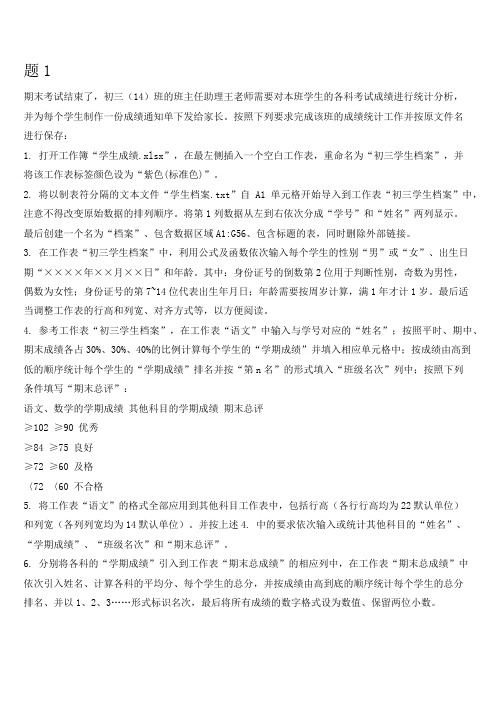
题1期末考试结束了,初三(14)班的班主任助理王老师需要对本班学生的各科考试成绩进行统计分析,并为每个学生制作一份成绩通知单下发给家长。
按照下列要求完成该班的成绩统计工作并按原文件名进行保存:1. 打开工作簿“学生成绩.xlsx”,在最左侧插入一个空白工作表,重命名为“初三学生档案”,并将该工作表标签颜色设为“紫色(标准色)”。
2. 将以制表符分隔的文本文件“学生档案.txt”自A1单元格开始导入到工作表“初三学生档案”中,注意不得改变原始数据的排列顺序。
将第1列数据从左到右依次分成“学号”和“姓名”两列显示。
最后创建一个名为“档案”、包含数据区域A1:G56、包含标题的表,同时删除外部链接。
3. 在工作表“初三学生档案”中,利用公式及函数依次输入每个学生的性别“男”或“女”、出生日期“××××年××月××日”和年龄。
其中:身份证号的倒数第2位用于判断性别,奇数为男性,偶数为女性;身份证号的第7~14位代表出生年月日;年龄需要按周岁计算,满1年才计1岁。
最后适当调整工作表的行高和列宽、对齐方式等,以方便阅读。
4. 参考工作表“初三学生档案”,在工作表“语文”中输入与学号对应的“姓名”;按照平时、期中、期末成绩各占30%、30%、40%的比例计算每个学生的“学期成绩”并填入相应单元格中;按成绩由高到低的顺序统计每个学生的“学期成绩”排名并按“第n名”的形式填入“班级名次”列中;按照下列条件填写“期末总评”:语文、数学的学期成绩其他科目的学期成绩期末总评≥102 ≥90 优秀≥84 ≥75 良好≥72 ≥60 及格〈72 〈60 不合格5. 将工作表“语文”的格式全部应用到其他科目工作表中,包括行高(各行行高均为22默认单位)和列宽(各列列宽均为14默认单位)。
并按上述4. 中的要求依次输入或统计其他科目的“姓名”、“学期成绩”、“班级名次”和“期末总评”。
将计算机二级OfficeExcel试题中会出现的所有公式汇总

将计算机二级Office2010Excel试题中会出现的所有公式汇总Eexcel第1套(2)图书名称=VLOOKUP(D3,编号对照!$A$3:$C$19,2,FALSE)(3)单价=VLOOKUP(D3,编号对照!$A$3:$C$19,3,FALSE)(4)小计=[@单价]*[@销量(本)](5)所有订单的总销售额=SUM(订单明细表!H3:H636)“撤销计划列”(6) 《MS Office高级应用》图书在20XX年的总销售额“降序”=SUMPRODUCT(1*(订单明细表!E3:E262=”《MS Office高级应用》”),订单明细表!H3:H262)(7)隆华书店在20XX年第3季度(7月1日~9月30日)的总销售额=SUMPRODUCT(1*(订单明细表!C305:C461 =”隆华书店”),订单明细表!H350:H461)(8)隆华书店在20XX年的每月平均销售额(保留2位小数)=SUMPRODUCT(1*(订单明细表!C262:C636 =”隆华书店”),订单明细表!H263:H636)/12 第2套(4)班级=LOOKUP(MID(A2,3,2),{”01”,”02”,”03”},{”1班”,”2班”,”3班”})第3套(2)销售额排名=RANK(D2,$D$2:$D$21,0)第5套(2)是否加班=IF(WEEKDAY(A3,2)>5,”是”,”否”)(3)地区=LEST(C3,3)(5)20XX年第二季度发生在北京市的差旅费用金额总计为=SUMPRODUCT(1*(费用报销管理!D74:D340=”北京市”),费用报销管理!G74:G340)(6)20XX年钱顺卓报销的火车票总计金额为=SUMPRODUCT(1*(费用报销管理!B3:B401=”钱顺卓”),1*(费用报销管理!F3:F401=”火车票”),费用报销管理!G3:G401)(7)20XX年差旅费用金额中,飞机票占所有报销费用的比例为(保留2位小数)=SUMPRODUCT(1*(费用报销管理!F3:F401=”飞机票”),费用报销管理!G3:G401)/SUM(费用报销管理!G3:G401)(8)20XX年发生在周末(星期六和星期日)中的通讯补助总金额为=SUMPRODUCT((费用报销管理!H3:H401=”是”)*(费用报销管理!F3:F401=”通讯补助”),费用报销管理!G3:G401)第6套(4)销售额=VLOOKUP(D4,商品均价,2,0)*E4第7套(5)应交个人所得税=ROUND(IF(K3<=1500,K3*3/100,IF(K3<=4500,K3*10/100-105,IF(K3 <=9000,K3*20/100-555,IF(K3<=35000,K3*25%-1005,IF(K3<=5500,K 3*30%-2755,IF(K3<=80000,K3*35%-5505,IF(K3>80000,K3*45%-1350 5))))))),2)(8)管理部门应付工资合计=SUMPRODUCT(1*(D3:D17=”行政”),I3:I17)管理部门实发工资=SUMPRODUCT(1*(D3:D17=”行政”),M3:M17)第8套(3)年级排名=RANK(M3,M$3:M$102,0)(4)学号的第三位为专业代码、第四位代表班级序号=”法律”&TEXT(MID(B3,3,2),”[DBNum1]”)&”班”第9套(3)“插入”在C3中输入=MONTH($B$3:$B$678)《Office商务办公好帮手》 1月(销售)=SUMIFS(销售订单!$H$3:$H$678,销售订单!$E$3:$E$678,A4,销售订单!$C$3:$C$678,1) 《Office商务办公好帮手》 2月(销售)=SUMIFS(销售订单!$H$3:$H$678,销售订单!$E$3:$E$678,A4,销售订单!$C$3:$C$678,2) 《Office商务办公好帮手》 3月(销售)=SUMIFS(销售订单!$H$3:$H$678,销售订单!$E$3:$E$678,A4,销售订单!$C$3:$C$678,3) 每月图书总销量=SUBTOTAL(109,B4:B11)第10套(3)性别=IF(MOD(MID(C2,17,1),2)=1,”男”,”女”)出生日期=--TEXT(MID(C2,7,8),”0-00-00”)年龄=DATEDIF(--TEXT(MID(C2,7,8),”0-00-00”),TODAY(),”y”)(4)语文姓名=VLOOKUP(A2,初三学生档案!$A$1:$B$56,2,FALSE)按照三个比例计算学期成绩=SUM(C2*30%)+(D2*30%)+(E2*40%)按成绩由高到低的顺序排名,并按“第n名”的形式填入“班级名次”列中="第"&RANK(F2,$F$2:$F$45)&"名"“期末总评”=IF(F2>=102,"优秀",IF(F2>=84,"良好",IF(F2>=72,"及格",IF(F2>72,"及格","不及格"))))姓名=VLOOKUP(A3,初三学生档案!$A$2:$B$56,2,FALSE)语文成绩=VLOOKUP(A3,语文!A2:F45,6,FALSE)第11套(3)职称=VLOOKUP(E3,教师信息,5,FALSE)学时数=SUMIF(授课信息表!$D$3:$D$72,E3,授课信息表!$F$3:$F$72)第12套(3)=IF(H2=0,”平”,IF(H2>0,”借”,”贷”))第13套(3)销量=VLOOKUP(A4,销量信息,3,FALSE)第15套(4)班级=IF(MID(A3,4,2)=”01”,”1班”,IF(MID(A3,4,2)=”02”,”2班”,”3班”))(5)姓名=VLOOKUP(A3,学号对照!$A$3:$B$20,2,FALSE)第16套(2)出生日期=MID(F3,7,4)&”年”&MID(F3,11,2)&”月”&MID(F3,13,2)&”日”(3)工龄=INT((TODAY()-I3)/365)(4)工龄工资=AVERAGEIF(员工档案!H3:H37,”本科”,员工档案!K3:K37)(5)所有人的基础工资=SUM(员工档案!M3:M37)(6)项目经理的基本工资总额=员工档案!K3+员工档案!K7(7)本科生平均基本工资=AVERAGEIF(员工档案!H3:H37,”本科”,员工档案!K3:K37)第18套(6)季度=”第”&INT(1+(MONTH(A3)-1)/3)&”季度”第19套(2)停放时间=DATEDIF(F2,H2,”YD”)*24+(I2-G2)(3)收费金额=E2*(TRUNC((HOUR(J2)*60+MINUTE(J2))/15)+1)拟收费金额=E2*TRUNC((HOUR(J2)*60+MINUTE(J2))/15)第20套(3)单价=VLOOKUP([@图书名称],表2,2,0)(4)销售额小计注:销售量超过40本(含),按9.3折销售=IF([@销量(本)]>=40,[@单价]*[@销量(本)]*0.93,[@单价]*[@销量(本)]) (5)所属区域=VLOOKUP(MID([@发货地址],1,3),表3,2,0)(7) 20XX年所有图书订单的销售额=SUMIFS(表1[销售额小计],表1[日期],”>=2013-1-1”,表1[日期],”<=2013-12-31”)《MS Office高级应用》图书在20XX年的总销售额=SUMIFS(表1[销售额小计],表1[图书名称],订单明细!D7,表1[日期],”>=2012-1-1”,表1[日期],”<=2012-12-31”)隆华书店在20XX年第3季度(7月1日~9月30日)的总销售额=SUMIFS(表1[销售额小计],表1[书店名称],订单明细!C14,表1[日期],”>=2013-7-1”,表1[日期],”<=2013-9-30”)隆华书店在20XX年的每月平均销售额(保留2位小数)=SUMIFS(表1[销售额小计],表1[书店名称],订单明细!C14,表1[日期],”>=2012-1-1”,表1[日期],”<=2012-12-31”)/1220XX年隆华书店销售额占公司全年销售总额的百分比(保留2位小数)=SUMIFS(表1[销售额小计],表1[书店名称],订单明细!C14,表1[日期],”>=2013-1-1”,表1[日期],”<=2013-12-31”)/SUMIFS(表1[销售额小计],表1[日期],”>=2013-1-1”,表1[日期],”<=2013-12-31”)设置数字格式为百分比,保留两位小数。
计算机二级Office Excel高频函数考点详解

计算机二级Office Excel高频函数考点详解二级 MS Office 高级应用考试过程中考到的 6 类共 51 个函数,你都学会了吗?同学们在学习过程建议打开Excel 工作表【公式】-【函数库】,边操作边学习,更易于理解中每个函数参数意义一、数学函数1. Sum 函数功能:求所有数值的总和函数格式:=Sum(数值 1,数值2,……)应用举例:=SUM(A2,A10,A20)是将单元格 A2、A10 和 A20 中的数字相加。
2. Sumif 函数功能:单个条件求和函数格式:=Sumif(条件区域,条件,实际求和区域)应用举例:=SUMIF(B2:B10,">5",C2:C10),表示在区域B2:B10 中,查找大于5 的单元格,并在 C2:C10 区域中找到对应的单元格进行求和。
3. Sumifs 函数功能:多个条件求和,一个条件区域对应一个指定条件,求和区域和条件区域要一致函数格式:=Sumifs(实际求和区域,条件区域 1,条件 1,条件区域 2,条件 2,……)应用举例:=SUMIFS(A2:A10,B2:B10, ">0",C2:C10, "<5")表示对 A2:A10 区域中符合以下条件的单元格的数值求和:B2:B10 中的相应数值大于 0 且 C2:C20 中的相应数值小于 5。
4. Sumproduct 函数功能:积和函数,对应区域的单元格相乘,然后再对这些乘积求和函数格式:=Sumproduct(区域 1*区域2*……)应用举例:计算 B、C、D 三列对应数据乘积的和。
公式:=SUMPRODUCT(B2:B4,C2:C4,D2:D4);计算方式:=B2*C2*D2+B3*C3*D3+B4*C4*D4 即三个区域B2:B4,C2:C4,D2:D4 同行数据乘积的和。
5. Round 函数功能:四舍五入函数,第二个参数表示保留多少位小数。
计算机二级excel必考函数汇总
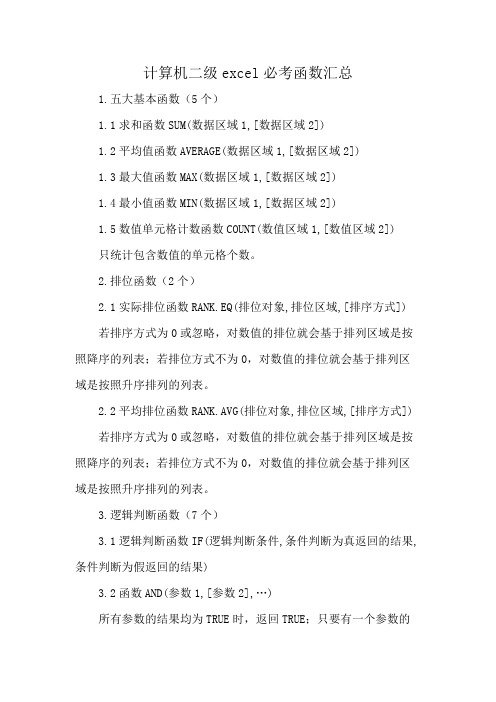
计算机二级excel必考函数汇总1.五大基本函数(5个)1.1求和函数SUM(数据区域1,[数据区域2])1.2平均值函数AVERAGE(数据区域1,[数据区域2])1.3最大值函数MAX(数据区域1,[数据区域2])1.4最小值函数MIN(数据区域1,[数据区域2])1.5数值单元格计数函数COUNT(数值区域1,[数值区域2])只统计包含数值的单元格个数。
2.排位函数(2个)2.1实际排位函数RANK.EQ(排位对象,排位区域,[排序方式])若排序方式为0或忽略,对数值的排位就会基于排列区域是按照降序的列表;若排位方式不为0,对数值的排位就会基于排列区域是按照升序排列的列表。
2.2平均排位函数RANK.AVG(排位对象,排位区域,[排序方式])若排序方式为0或忽略,对数值的排位就会基于排列区域是按照降序的列表;若排位方式不为0,对数值的排位就会基于排列区域是按照升序排列的列表。
3.逻辑判断函数(7个)3.1逻辑判断函数IF(逻辑判断条件,条件判断为真返回的结果,条件判断为假返回的结果)3.2函数AND(参数1,[参数2],…)所有参数的结果均为TRUE时,返回TRUE;只要有一个参数的结果为FALSE,返回FALSE。
3.3函数OR(参数1,[参数2],…)只要有一个参数的结果为TRUE,返回TRUE;只有当所有参数的结果均为FALSE时,才返回FALSE。
3.4函数IFERROR(参数,参数结果为错误时返回的值)如果参数为错误值,则返回制定的值;否则返回参数结果。
3.5函数ISERROR(参数)参数为任意错误值时,返回TRUE。
常与IF结合使用。
3.6函数ISEVEN(参数)参数为偶数,返回TRUE;否则返回FALSE。
常与IF结合使用。
3.7函数ISODD(参数)参数为奇数,返回TRUE;否则返回FALSE。
常与IF结合使用。
4.条件求和函数(3个)4.1单条件求和函数SUMIF(条件区域,条件,[实际求和区域])4.2多条件求和函数SUMIFS(实际求和区域,条件区域1,条件1,[条件区域2,条件2],…)4.3乘积求和函数SUMPRODUCT(数据区域1,[数据区域2],…)求几个区域数值乘积之和。
全国计算机等级考试二级MSOffice电子表格(excel)部分真题题目汇总
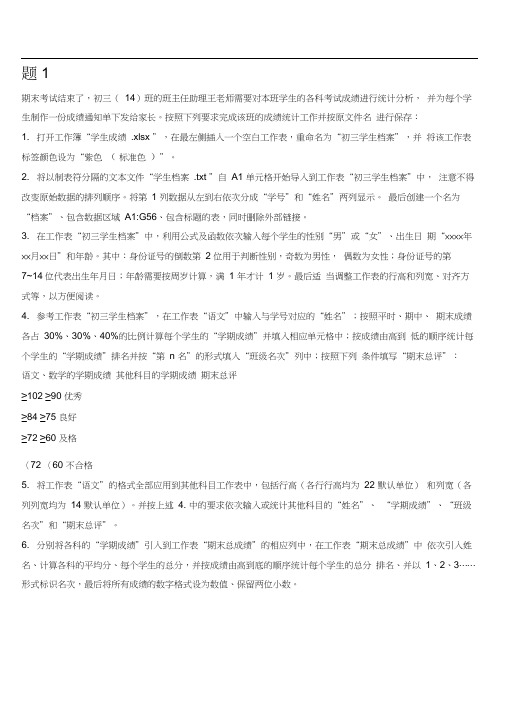
题1期末考试结束了,初三(14)班的班主任助理王老师需要对本班学生的各科考试成绩进行统计分析,并为每个学生制作一份成绩通知单下发给家长。
按照下列要求完成该班的成绩统计工作并按原文件名进行保存:1. 打开工作簿“学生成绩.xlsx ”,在最左侧插入一个空白工作表,重命名为“初三学生档案”,并将该工作表标签颜色设为“紫色(标准色)”。
2. 将以制表符分隔的文本文件“学生档案.txt ”自A1 单元格开始导入到工作表“初三学生档案”中,注意不得改变原始数据的排列顺序。
将第1 列数据从左到右依次分成“学号”和“姓名”两列显示。
最后创建一个名为“档案”、包含数据区域A1:G56、包含标题的表,同时删除外部链接。
3. 在工作表“初三学生档案”中,利用公式及函数依次输入每个学生的性别“男”或“女”、出生日期“××××年××月××日”和年龄。
其中:身份证号的倒数第2 位用于判断性别,奇数为男性,偶数为女性;身份证号的第7~14位代表出生年月日;年龄需要按周岁计算,满1 年才计1 岁。
最后适当调整工作表的行高和列宽、对齐方式等,以方便阅读。
4. 参考工作表“初三学生档案”,在工作表“语文”中输入与学号对应的“姓名”;按照平时、期中、期末成绩各占30%、30%、40%的比例计算每个学生的“学期成绩”并填入相应单元格中;按成绩由高到低的顺序统计每个学生的“学期成绩”排名并按“第n 名”的形式填入“班级名次”列中;按照下列条件填写“期末总评”:语文、数学的学期成绩其他科目的学期成绩期末总评≥102 ≥90 优秀≥84 ≥75 良好≥72 ≥60 及格〈72 〈60 不合格5. 将工作表“语文”的格式全部应用到其他科目工作表中,包括行高(各行行高均为22 默认单位)和列宽(各列列宽均为14 默认单位)。
并按上述4. 中的要求依次输入或统计其他科目的“姓名”、“学期成绩”、“班级名次”和“期末总评”。
全国计算机等级考试(OFFICE二级)Excel函数知识点
全国计算机等级考试(OFFICE二级)Excel函数知识点近来,利用空闲时间整理了全国计算机等级考试(OFFICE二级)Excel 函数知识点,方便大家共享。
如需电子文档,可私信联系,留下个人电子邮箱。
一、求和函数1、求和函数 SUM功能:求各参数之和。
例:=SUM(C1:C20)2、单条件求和函数 SUMIF功能:对指定单元格区域中满足一个条件....的单元格求和。
=SUMIF(条件区域,指定的求和条件,求和的区域)3、多条件求和函数 SUMIFS功能:对指定单元格区域中满足多组条件....的单元格求和。
=SUMIFS(求和区域,条件1 区域,条件1,条件2 区域,条件2,……,条件 n 区域,条件 n) n 最大值为 127 。
注意:求和区域要写在最开始的位置。
二、求平均值函数1、平均值函数 AVERAGE功能:求各参数的算术平均数。
例:=AVERAGE(B2:B10)2、单条件平均值函数 AVERAGEIF功能:对指定单元格区域中满足一组条件....的单元格求平均值。
=AVERAGEIF(条件区域,求值条件,求值区域)3、多条件平均值函数 AVERAGEIFS功能:对指定单元格区域中满足多组条件....的单元格求平均值。
=AVERAGEIFS(求值区域,条件 1 区域,条件 1,条件 2 区域,条件 2,……,条件 n 区域,条件 n)三、计数函数1、统计数值型数据个数的计数函数 COUNT功能:求各参数中数值型数据.....的个数。
例:=COUNT(C2:C15)2、统计非真空单元格个数的计数函数 COUNTA功能:求各参数中'非空'单元格的个数。
例:=COUNTA(D3:D15)3、单条件计数函数 COUNTIF功能:计算指定区域中符合指定一组条件....的单元格个数。
=COUNTIF(条件区域,指定的条件) 例:=COUNTIF(B2:B16, '男' )=COUNTIF(B2:B10, '>60')4、多条件计数函数 COUNTIFS功能:计算指定区域中符合指定多组..条件..的单元格个数。
计算机二级ms office公式excel汇总题目(难题汇总)
第十二套3. 在“产品销售汇总表”中,分别计算各型号产品的一、二季度销量、销售额及合计数,填入相应列中。
所有销售额均设为数值型、小数位数0,使用千位分隔符,右对齐。
步骤2:在C2单元格中插入公式“=SUMIF(一季度销售情况表!$B$2:$B$44, B2,一季度销售情况表!$D$2:$D$44)”,按Enter键,双击右下角的填充柄自动填充。
第十三套2. 利用“成绩单”、“小分统计”和“分值表”工作表中的数据,完成“按班级汇总”和“按学校汇总”工作表中相应空白列的数值计算。
具体提示如下:⑴“考试学生数”列必须利用公式计算,“平均分”列由“成绩单”工作表数据计算得出;⑵“分值表”工作表中给出了本次考试各题的类型及分值。
(备注:本次考试一共50道小题,其中【1】至【40】为客观题,【41】至【50】为主观题);⑶“小分统计”工作表中包含了各班级每一道小题的平均得分,通过其可计算出各班级的“客观题平均分”和“主观题平均分”。
(备注:由于系统生成每题平均得分时已经进行了四舍五入操作,因此通过其计算“客观题平均分”和“主观题平均分”之和时,可能与根据“成绩单”工作表的计算结果存在一定误差);⑷利用公式计算“按学校汇总”工作表中的“客观题平均分”和“主观题平均分”,计算方法为:每个学校的所有班级相应平均分乘以对应班级人数,相加后再除以该校的总考生数;⑸计算“按学校汇总”工作表中的每题得分率,即:每个学校所有学生在该题上的得分之和除以该校总考生数,再除以该题的分值。
⑹所有工作表中“考试学生数”、“最高分”、“最低分”显示为整数;各类平均分显示为数值格式,并保留2位小数;各题得分率显示为百分比数据格式,并保留2位小数。
(2)【解题步骤】步骤1:切换至“按班级汇总”工作表中,选择C2单元格,在该单元格中输入“=COUNTIFS(成绩单!$A$2:$A$950,按班级汇总!$A2,成绩单!$B$2:$B$950,按班级汇总!$B2)”公式,按Enter键完成输入,双击右下角的填充柄填充数据。
计算机excel二级试题及答案
计算机excel二级试题及答案导言:Excel是一款非常重要和常用的办公软件,它广泛应用于商业、教育和个人领域。
作为计算机excel二级考试的学习资料,以下是一些试题及答案,旨在帮助读者提高Excel的掌握程度和解决实际问题的能力。
第一部分:基础知识1. 下列关于Excel的说法中,正确的是:A. Excel只能用于数据存储B. Excel是一款可视化的编程软件C. Excel只适用于数学和统计计算D. Excel可以创建各种类型的工作表,包括数据分析和图表【答案】D. Excel可以创建各种类型的工作表,包括数据分析和图表。
2. Excel中用于对数据进行排序的功能是:A. 数据过滤B. 数据透视表C. 数据验证D. 数据排序【答案】D. 数据排序3. 在Excel中,如何设置单元格的格式为货币格式?A. 选择单元格,点击“百分比”按钮B. 在“格式”选项卡中选择“货币”选项C. 在“视图”选项卡中选择“格式”选项D. 鼠标右键点击单元格,选择“格式单元格”【答案】B. 在“格式”选项卡中选择“货币”选项第二部分:函数与公式1. 下列函数中,用于求某一数据范围下数值的平均值的函数是:A. SUMB. AVERAGEC. MAXD. MIN【答案】B. AVERAGE2. 在Excel中,如何向一个单元格应用绝对引用?A. 在单元格地址前加上符号“&”B. 在单元格地址前加上符号“*”C. 在单元格地址前加上符号“$”D. 在单元格地址前加上符号“#”【答案】C. 在单元格地址前加上符号“$”3. 在Excel中,利用函数SUM可以实现什么功能?A. 求一组数据的和B. 计算一组数据的平均值C. 统计一组数据的个数D. 判断一组数据中是否存在某个特定值【答案】A. 求一组数据的和第三部分:数据分析与图表1. 下列哪种图表适用于比较不同产品在不同季度的销售额?A. 折线图B. 散点图C. 饼图D. 条形图【答案】D. 条形图2. 在Excel中,如何创建一个数据透视表?A. 选择需要进行透视分析的数据,然后在“数据”选项卡中选择“数据透视表”B. 在“插入”选项卡中选择“数据透视表”按钮C. 在“格式”选项卡中选择“数据透视表”按钮D. 在“视图”选项卡中选择“数据透视表”按钮【答案】A. 选择需要进行透视分析的数据,然后在“数据”选项卡中选择“数据透视表”3. 在Excel中,如何创建一个饼图?A. 选择需要创建饼图的数据,然后在“插入”选项卡中选择“饼图”B. 在“数据”选项卡中选择“饼图”按钮C. 在“格式”选项卡中选择“饼图”按钮D. 在“视图”选项卡中选择“饼图”按钮【答案】A. 选择需要创建饼图的数据,然后在“插入”选项卡中选择“饼图”结语:通过完成上述试题并参考题目中的答案,读者可以对计算机excel 二级的知识范围有一定的了解和掌握。
计算机二级excel
计算机二级excelExcel是微软公司开发的一款电子表格软件,广泛应用于商业、金融、科学等领域。
它提供了多种功能和工具,可用于数据分析、图表制作、数据处理等任务。
在Excel二级考试中,常见的考察内容包括表格创建与格式设置、公式和函数的应用、数据分析与图表制作等。
第一部分:表格创建与格式设置在Excel中,表格是由单元格组成的。
表格的创建分为手动创建和自动创建两种方式。
手动创建是指逐个单元格输入数据,自动创建是利用Excel的自动填充功能来生成序列数据。
除了数据的输入,表格的格式设置也是考试的重点之一、可以通过调整单元格的边框、背景颜色等方式进行格式设置,以便让数据更加清晰明了。
第二部分:公式和函数的应用公式是Excel的重要功能之一,可以用于数值计算、数据分析等任务。
常见的公式包括四则运算、平均值计算、最大最小值查找等。
在Excel二级考试中,会考察考生对常见公式的应用能力。
除了基本的公式,Excel还提供了丰富的函数库,包括数学函数、逻辑函数、文本函数等。
函数是一种封装了特定功能的公式,通过调用函数可以快速完成一系列计算任务。
在考试中,会考察考生对常见函数的掌握程度。
第三部分:数据分析与图表制作Excel具有强大的数据分析和图表制作功能,可以帮助用户更好地理解和展示数据。
在数据分析方面,可以利用排序、筛选、数据透视表等功能对大量数据进行汇总和分析。
在图表制作方面,可以通过选择合适的图表类型和设置图表样式,将数据可视化地呈现出来。
数据分析和图表制作是Excel二级考试的重点内容,需要考生熟悉各种数据处理和图表制作的技巧。
第四部分:高级技巧除了基本的功能,Excel还有许多高级技巧可以提高工作效率和数据处理能力。
例如,使用数据验证功能限制单元格输入的范围,使用条件格式让数据更加醒目,使用宏自动完成重复任务等等。
熟练掌握这些高级技巧对于Excel二级考试来说是一个加分项。
总结:本文介绍了Excel二级考试的基本内容,包括表格创建与格式设置、公式和函数的应用、数据分析与图表制作以及一些高级技巧。
